
- •Урок 6.7. Моделирование 3d объекта «многоэтажное здание».
- •Урок 7.5. Nurbs поверхность смещения (blend).
- •Урок 7.6. Nurbs поверхность поперечно-продольного лофтинга (uv loft).
- •Урок 7.7. Nurbs поверхность размещения одной формы (1-rail).
- •Урок 7.8 Закрепление навыков nurbs моделирования.
- •Урок 7.9. Nurbs поверхность покрытия (сар).
- •Урок 11.3. Модификатор edit mesh.
- •II. Модификатор edit mesh (редактирование сетки)
- •Урок 11.4. Создание 3d модели груши.
- •Коктель 1)Моделинг и настройка материалов:
- •2)Студия
- •3)Рендер: Vray 1.5 sp2
- •4) Настройка глубины резкости и доработка в фотошопе.
- •Базовые инструменты управления анимацией
- •Технология создания анимации на базе ключевых кадров
- •Создание анимации в режиме автоматической установки ключевых кадров
- •Создание анимации в режиме ручной установки ключевых кадров
- •Редактирование ключей
- •Практические примеры создания простых анимаций Мигающий елочный шар
- •Открывающийся ящик
- •Катящийся по прямой торус
- •Катящийся по кругу шар
- •Сплайновая инверсная кинематика
- •Создание простейшей Spline ik структуры
- •Применение ik после создания системы костей
- •Использование сплайновой ik с ограничением пути
Катящийся по прямой торус
Создайте новую сцену и разместите на ней плоскость и стоящий на ребре торус (рис. 38). Попробуем заставить торус катиться по данной плоскости — это значит, что торус должен не просто перемещаться, но параллельно с перемещением поворачиваться, чтобы создавалась иллюзия его качения. Вначале разберемся с перемещением. Включите режим создания анимации с автоматическим созданием ключей, задайте общее число кадров в анимации равным 100 и проверьте, стоит ли ползунок временной шкалы на 1-м кадре. Выделите торус и разместите его в начале плоскости (рис. 39). Активируйте последний кадр, переместите торус в конец плоскости (рис. 40). Если сейчас запустить анимацию, то перемещаться торус будет, а вот катиться нет, так как ключ для его вращения мы еще не создали. Поэтому, находясь на последнем кадре и пока не отключая режима автоматического создания ключей, выделите торус и поверните его по оси Y на 360° (рис. 41), что и приведет к созданию соответствующего ключа. Щелкните на кнопке Toggle Auto Key Mode и попробуйте запустить анимацию, — теперь торус действительно катится по плоскости, правда очень быстро.

Рис. 38. Исходная сцена
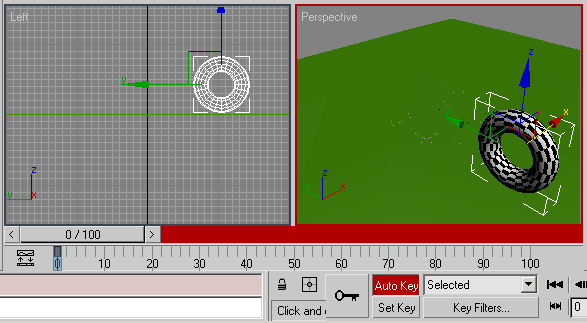
Рис. 39. Создание ключа для перемещения в начальном кадре
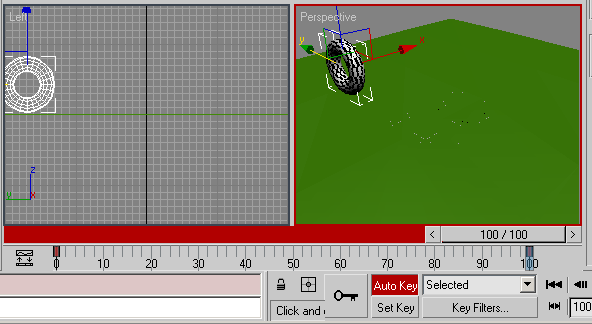
Рис. 40. Создание ключа для перемещения в последнем кадре
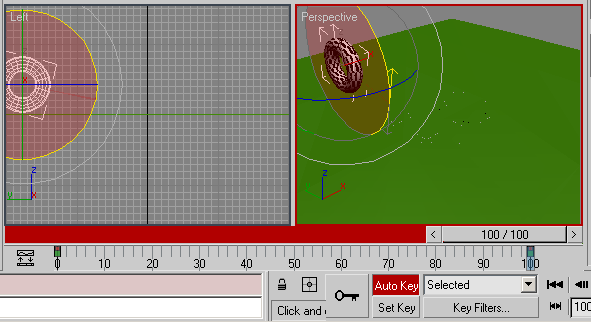
Рис. 41. Создание ключа для поворота в последнем кадре
Попробуем
уменьшить скорость качения, увеличив
общее число кадров анимации. Это можно
сделать разными способами, самое простое
— отодвинуть последний кадр дальше
по временной
шкале. Для этого вначале в окне Time
Configuration
увеличьте общее количество кадров
(например, до 300), а затем перетащите
ключи из 100-го кадра в 300-й (рис. 42). Теперь
скорость качения торуса при воспроизведении
анимации снизится в два раза и сразу
станет видно, что катится он не совсем
естественно. При качении в отсутствие
скольжения торус должен при повороте
вокруг своего центра одновременно
пройти расстояние, равное длине его
внешней окружности, — мы же ничего
подобного не учитывали и просто повернули
торус на 360° на последнем кадре. Попробуем
исправить ошибку. В нашем случае внешний
радиус торуса равен 30, значит, длина его
окружности составит 2 х Radius х
![]() ,
или 188,4. Теперь оценим проходимое им
расстояние. В 0-м кадре значение параметраY
Position
равно –104,257, в 300-м — 169,402 (данные
значения можно увидеть в окне Track
View-Curve
Editor
— рис. 43), значит, общее расстояние
составляет 273,659. Если поделить расстояние
на длину внешней окружности торуса, то
получим, что торус должен повернуться
вокруг своего центра примерно 1,45 раза,
то есть на 522° (360х1,45 = 522). Поэтому значение
ключа Y
Rotation
следует подкорректировать, что удобнее
всего сделать в редакторе кривых.
Откройте его, найдите для торуса строку
Y
Rotation,
выделите ключ в последнем кадре и введите
для него новое значение (рис. 44). Теперь
качение торуса будет более естественным.
,
или 188,4. Теперь оценим проходимое им
расстояние. В 0-м кадре значение параметраY
Position
равно –104,257, в 300-м — 169,402 (данные
значения можно увидеть в окне Track
View-Curve
Editor
— рис. 43), значит, общее расстояние
составляет 273,659. Если поделить расстояние
на длину внешней окружности торуса, то
получим, что торус должен повернуться
вокруг своего центра примерно 1,45 раза,
то есть на 522° (360х1,45 = 522). Поэтому значение
ключа Y
Rotation
следует подкорректировать, что удобнее
всего сделать в редакторе кривых.
Откройте его, найдите для торуса строку
Y
Rotation,
выделите ключ в последнем кадре и введите
для него новое значение (рис. 44). Теперь
качение торуса будет более естественным.
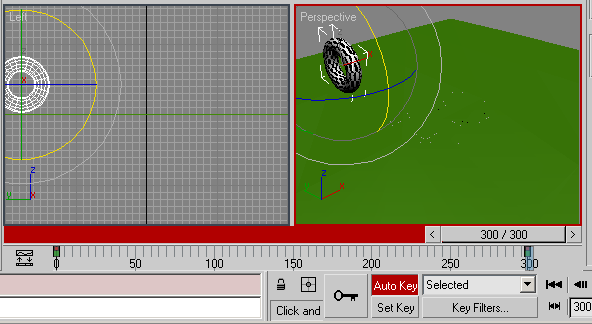
Рис. 42. Результат перемещения ключа
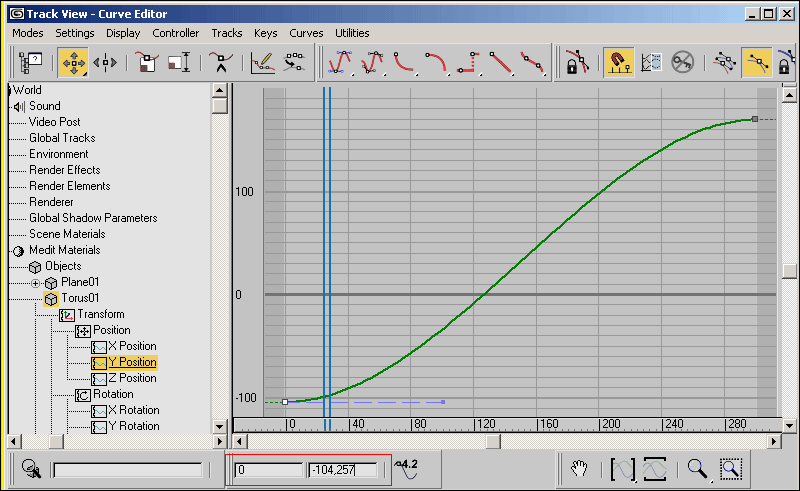
Рис. 43. Оценка значения ключа Y Position для 0-го кадра
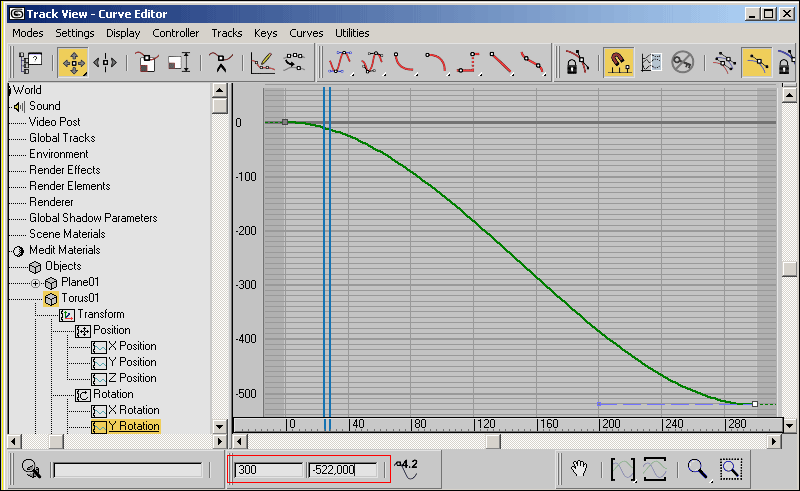
Рис. 44. Корректировка значения ключа Y Rotation
